Hvis du føjer skygge til en tabel, kan det få bestemte rækker, kolonner eller celler – eller hele tabellen – til at skille sig ud i dokumentet. Den nemmeste måde at føje farvede skygger til en tabel på er at bruge menuen Skygge .
Føje skygge til en tabel
-
Markér de celler, du vil ændre.
-
Hvis du vil markere en hel tabel, skal du klikke i tabellen og derefter klikke på

-
For at vælge en række, kolonne, celle eller en gruppe af celler skal du klikke og trække med musen for at fremhæve de ønskede celler.
-
-
På fanen Tabeldesign (fanen Tabel i OneNote) skal du klikke på menuen Skygge .
-
Vælg den ønskede skyggefarve under Temafarver eller Standardfarver. Eller klik på Flere farver for at få flere farvevalg. Du kan finde flere oplysninger om dialogboksen Farver under Valg af farver i dialogboksen Farver.
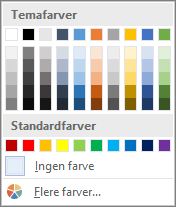
Menuen Skygge i PowerPoint indeholder flere muligheder:
-
Pipetten Klik på en hvilken som helst farve på din slide for at anvende den pågældende farve på en eller flere markerede celler.
-
Billede Vælg et billede fra din computer eller en internetplacering for at føje det til en eller flere markerede celler.
-
Gradient Udfyld en eller flere markerede celler med en af flere indbyggede gradueringer, eller opret din egen brugerdefinerede graduering.
-
Tekstur Udfyld en eller flere markerede celler med en af flere indbyggede strukturer, eller opret din egen brugerdefinerede struktur.
-
Tabelbaggrund Anvend hurtigt en farve eller et billede på baggrunden i en hel tabel.
-
Fjerne skygge i en tabel
-
Markér de celler, du vil ændre.
-
Hvis du vil markere en hel tabel, skal du klikke i tabellen og derefter klikke på

-
For at vælge en række, kolonne, celle eller en gruppe af celler skal du klikke og trække med musen for at fremhæve de ønskede celler.
-
-
På fanen Tabeldesign (fanen Tabel i OneNote) skal du klikke på menuen Skygge .
-
Klik på Ingen farve.










